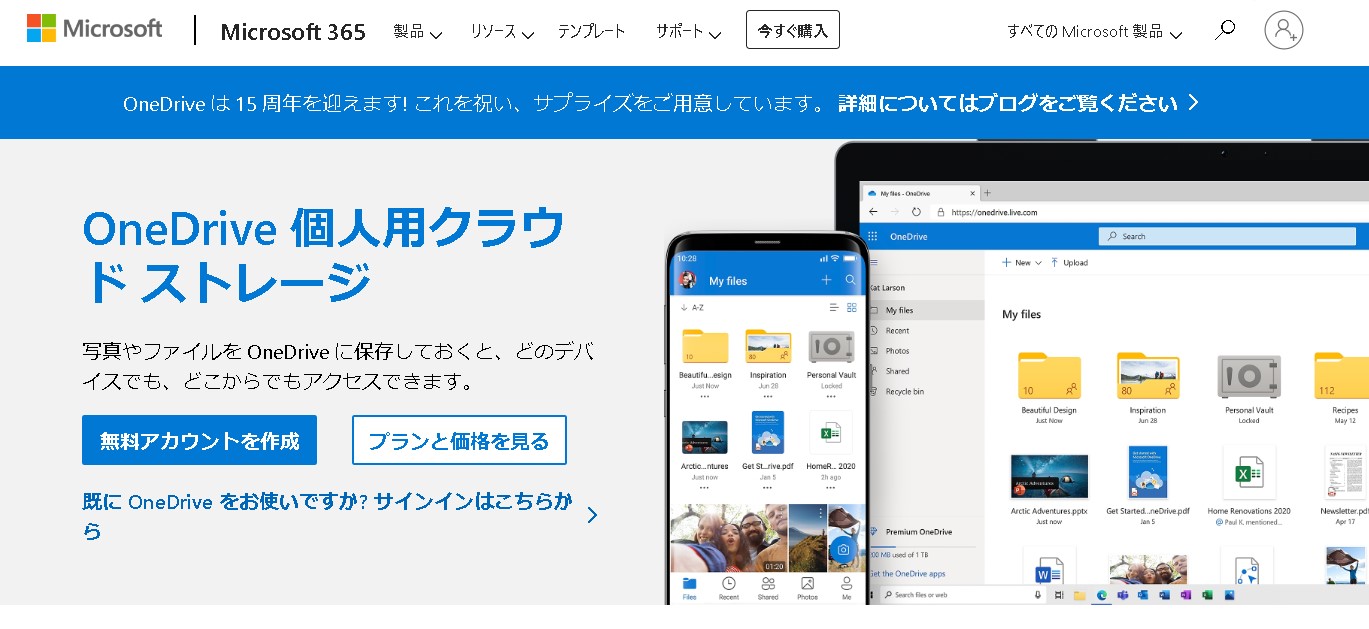例えば資料などのPDFファイルを他の人にも見てもらえるように共有したいと思った時に使えるサービスのひとつが「OneDrive」です。
OneDrive(ワンドライブ)とは?
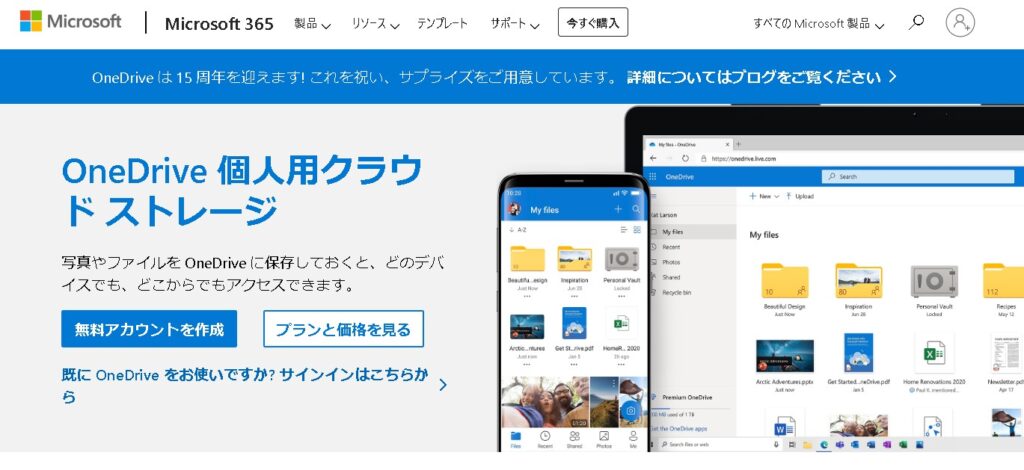
OneDrive(ワンドライブ)とは、マイクロソフトが提供するオンラインストレージ。Windows Live の一つとして提供され、基本無料で使用できます。正式には「Microsoft OneDrive」という名称のようですが、OneDriveと総称されている場合が多いです。
OneDriveにログイン(サインイン)する
まずは、OneDriveにログイン(サインイン)します。こちらのページからログイン(サインイン)できます。
個人用のクラウド ストレージ - Microsoft OneDrive
Discover OneDrive for secure and convenient file and document sharing. Get personal cloud storage for seamless file shar...
メールアドレスや電話番号でログインできます。マイクロソフトアカウントが無い場合は、下の「作成」から、アカウントを新規作成できます。
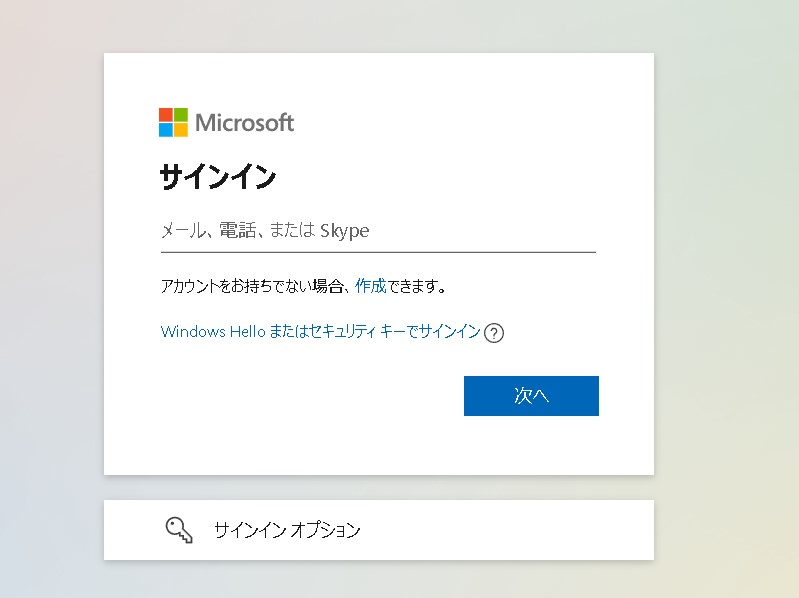

OneDriveにPDFをアップロードする
OneDriveにログインしたら、PDFをOneDrive上にアップロードします。
そのままアップロードしてもいいのですが、後で分かりやすいように「+新規」からフォルダーを作成しておきます。
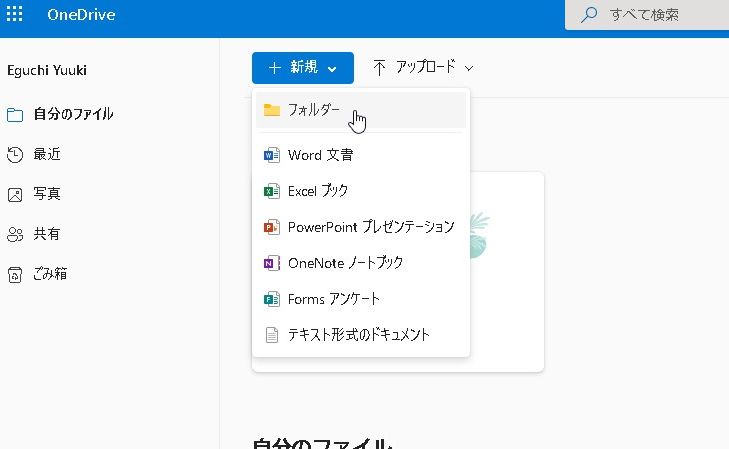
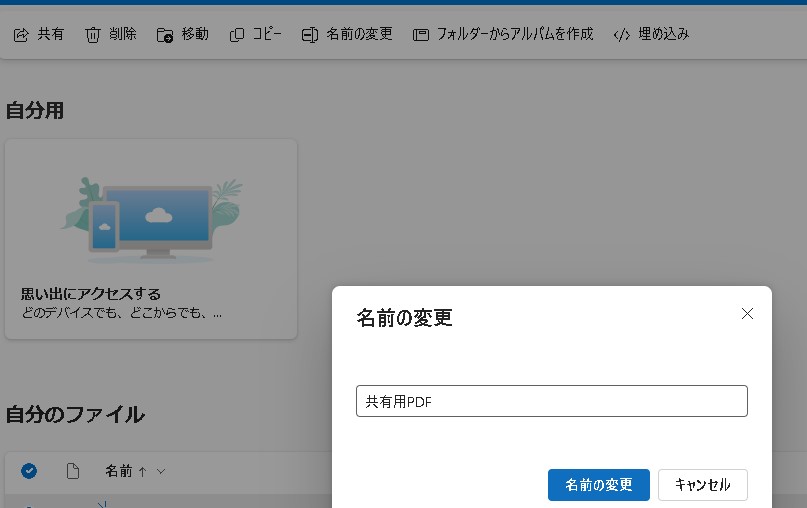
今回は「共有用PDF」という名前のフォルダを作りました。
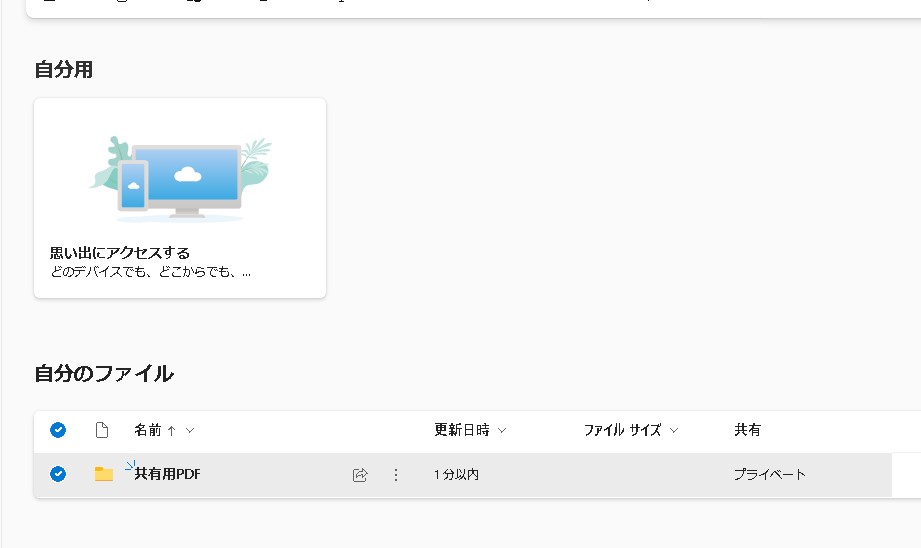
PDFを共有(見れるように)する
PDFファイルをアップロードします。「↑アップロード」を押して「ファイル」を選択するか、または画面上にドラッグアンドドロップでPDFファイルを放り込みます。
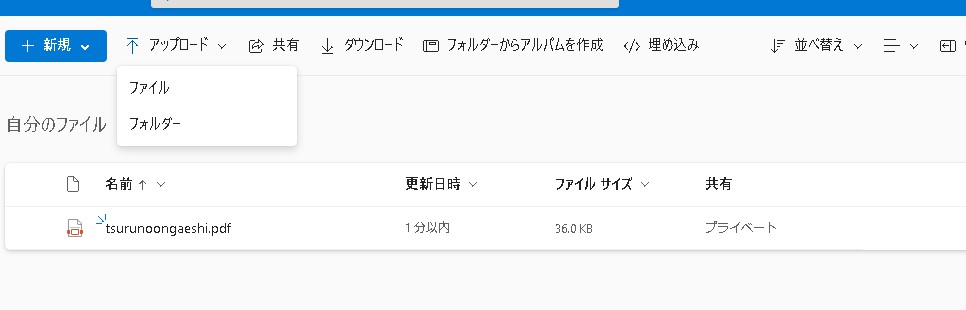
そうすると、ファイルがOneDrive上に保存されます。この時点では、まだ誰も見れない(プライベート)の状態になっています。

こちらに共有を設定します。
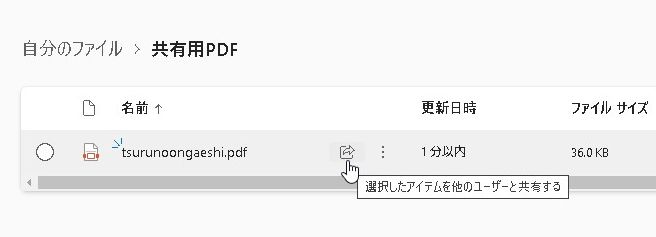
「リンクのコピー」をクリックします。
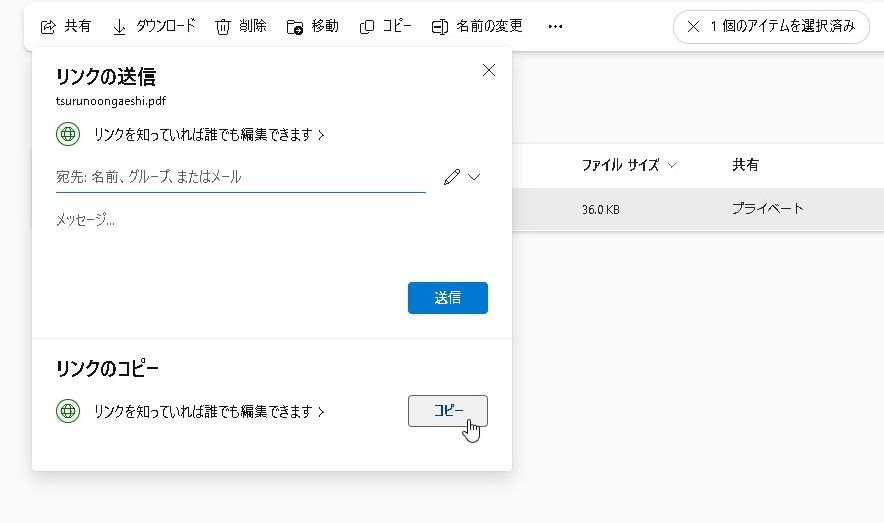
コピーされました!と、同時に共有されて誰でも見れる状態に変わります。
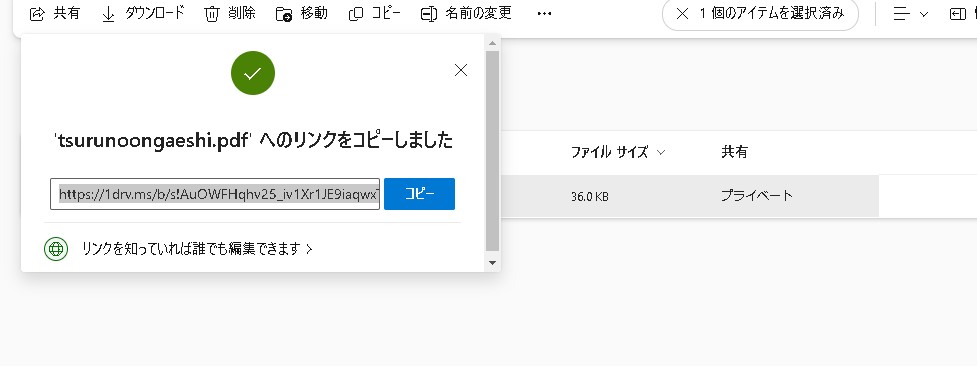
閲覧用PDF(サンプル)はこちら▼
Microsoft OneDrive
まとめ
このようにして、OneDriveを使うと共有用のPDFを保存して、共有をすることもできます。
ご活用ください😃